3 ключевые функции GA4, которые должны использовать все рекламодатели (и как)
Опубликовано: 2023-02-18Google Analytics 4 (GA4) революционизирует мир веб-аналитики и маркетинга. Благодаря его расширенным функциям и возможностям рекламодатели теперь могут получить более глубокое и всестороннее представление о взаимодействии своего веб-сайта и приложения.
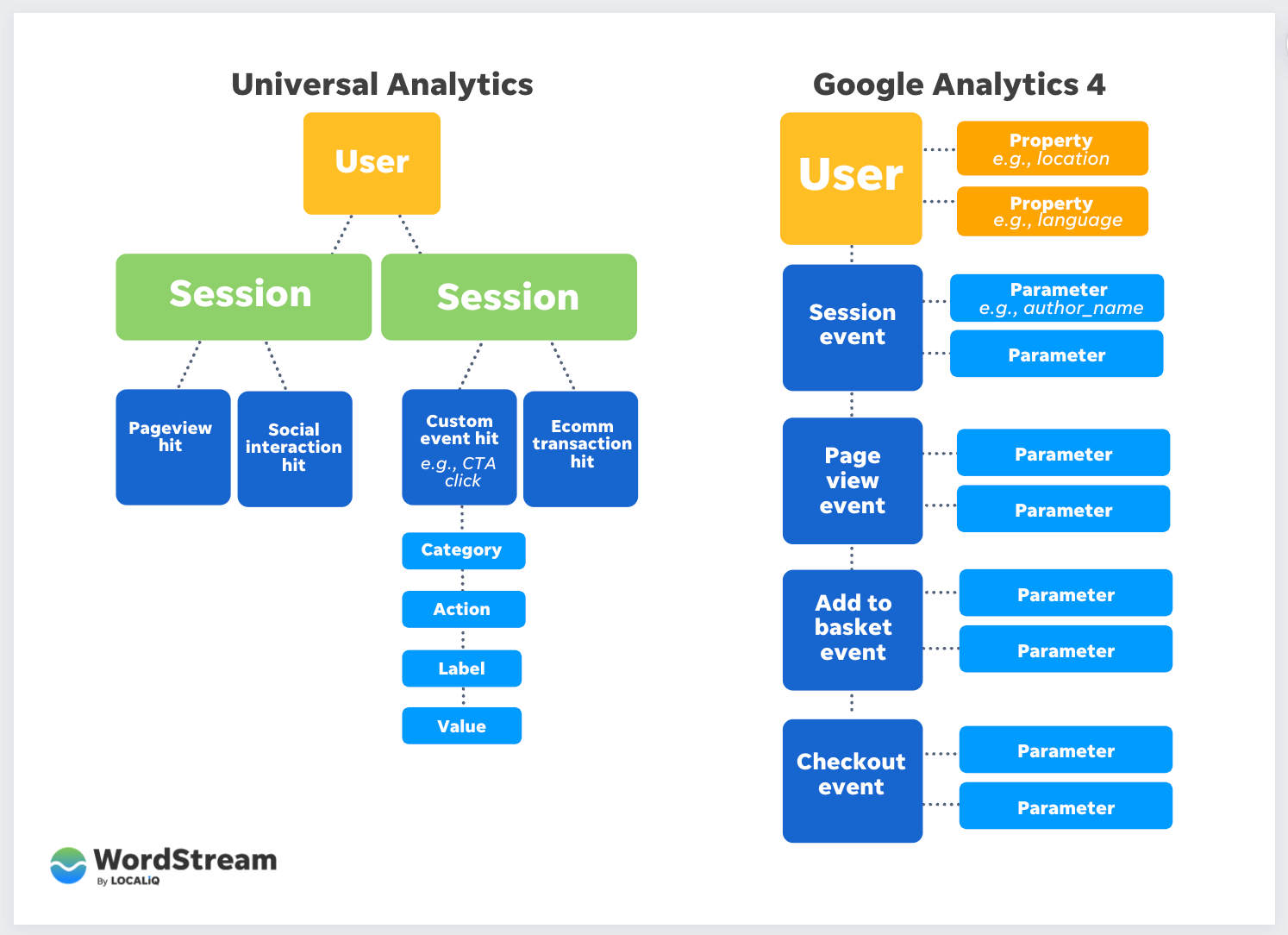
Здесь мы предоставляем подробное пошаговое руководство по GA4, но в этой статье я хочу более подробно остановиться на трех ключевых функциях, которые имеют решающее значение для отслеживания и анализа поведения клиентов:
- Сигналы Google
- Привязка аккаунта Google Ads
- ID пользователя
Я расскажу, что делает эти функции уникальными для GA4, объясню, почему они необходимы для повышения эффективности ваших маркетинговых кампаний, и предоставлю пошаговые инструкции по их реализации в вашей учетной записи GA4.
Приготовьтесь раскрыть весь потенциал веб-аналитики с помощью Google Analytics 4.
Функция GA4 № 1: Сигналы Google
Сигналы Google — это расширенная функция аналитики, которая выводит отчетность на разных устройствах и возможности ремаркетинга на новый уровень. Легко интегрированные с Google Analytics, Signals обеспечивают всестороннее представление о том, как пользователи взаимодействуют с вашим сайтом на разных устройствах и в разных сеансах. Эта функция представляет собой крупное обновление платформы рекламных отчетов Google.
Когда вы активируете сигналы Google на платформе Analytics и у пользователя включена персонализация рекламы, Google может собирать больше информации о пользователе, когда он просматривает ваш веб-сайт. Эта информация, которая может включать в себя местоположение пользователя, историю поиска, историю YouTube и данные с сайтов, сотрудничающих с Google, используется для предоставления сводных и анонимных сведений о поведении на разных устройствах (поскольку мы знаем, что конфиденциальность является растущей маркетинговой тенденцией). .
Важно отметить, что данные о разных устройствах станут доступны только с момента включения этой функции в Google Analytics 4 (GA4) и не будут применяться задним числом.
Как включить сигналы Google
Чтобы включить Google Signals, выполните следующие действия:
- Перейдите в раздел администратора GA4.
- В настройках свойства нажмите «Настройки данных».
- Выберите «Сбор данных».
- Теперь вы окажетесь на странице сбора данных Google Signals.
- Переключите переключатель справа в положение «Вкл.», чтобы активировать сигналы Google и сбор данных о местоположении/устройстве.
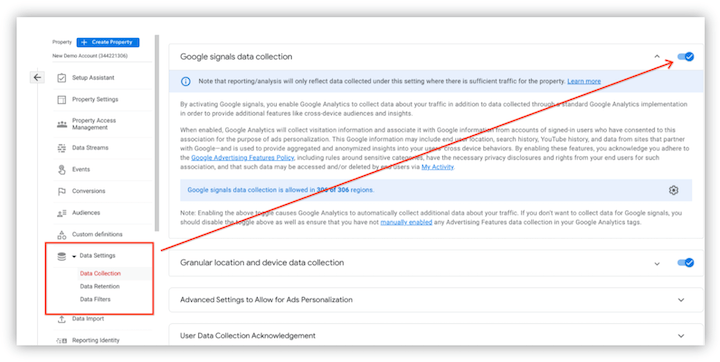
Представьте, что вы стоите на скале и смотрите на обширный пейзаж. Невооруженным глазом можно увидеть лишь небольшую часть того, что происходит в этом районе. Но с биноклем вы можете увидеть гораздо больше и получить более четкое представление о том, что происходит. Точно так же Google Signals позволяет вам заглянуть далеко за пределы вашего веб-сайта и отслеживать взаимодействие вашей аудитории на различных устройствах и платформах, включая Google Ads и Google Marketing Platform.
С помощью этой информации вы можете принимать решения на основе данных, чтобы оптимизировать свои рекламные усилия, ориентироваться на определенные группы пользователей с помощью персонализированных сообщений и отслеживать эффективность своих кампаний.
Как добавить демографические фильтры в GA4
В GA4 при создании аудитории раздел «Предлагаемая аудитория» дает вам шаблон, который можно использовать в качестве отправной точки. Если сигналы Google включены и данные за указанный диапазон дат соответствуют минимальным требованиям, у вас будет возможность уточнить таргетинг, добавив демографические фильтры в определение аудитории. Это позволит более точно настроить таргетинг на аудиторию.
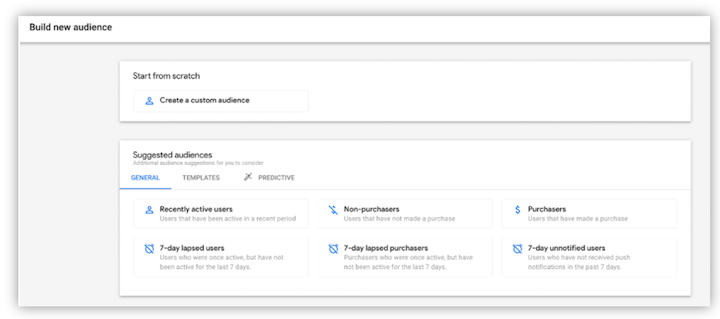
На приведенном выше снимке экрана, если вы выберете один из шаблонов, например «Недавно активные пользователи», вам будет предоставлена возможность добавить новое условие.
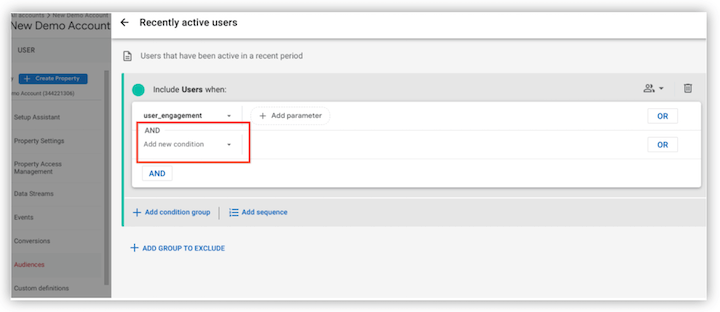
В новых параметрах условия вы найдете демографическую информацию о пользователе, которую можно добавить в фильтр для определения аудитории. Этот параметр доступен, только если включены сигналы Google.
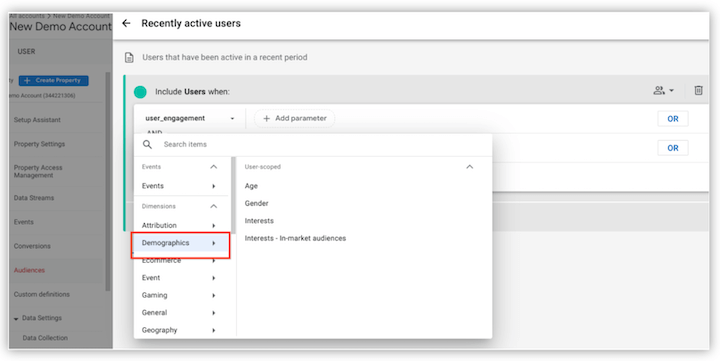
Как использовать предиктивные аудитории в GA4
GA4 предлагает значительное преимущество перед Universal Analytics (UA) (которую он заменяет) за счет включения предиктивной аудитории. Прогнозируемый список аудитории создается путем включения одной из следующих прогнозных метрик в определение аудитории:
- Вероятные покупатели на 7 дней
- Вероятные первые покупатели за 7 дней
- Вероятные 7-дневные оттоки пользователей
- Вероятные 7-дневные покупатели
- Прогнозируемые 28-дневные лидеры по расходам
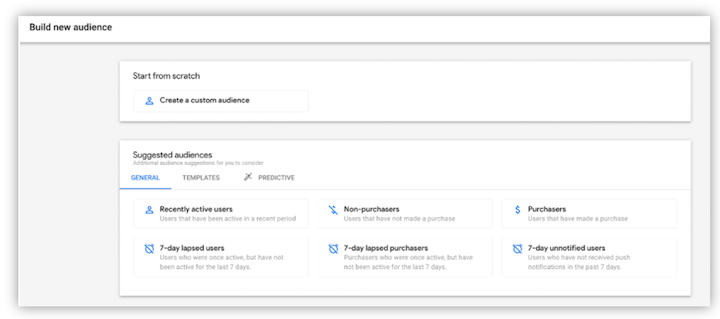
Например, вы можете создать аудиторию «Высоковероятные покупатели в течение 7 дней», которая включает пользователей, которые с высокой вероятностью совершат покупку в течение следующих 7 дней. Это повышает вашу способность ориентироваться на пользователей, которые с большей вероятностью совершат покупку.
Сигналы Google позволяют вывести таргетинг на аудиторию на новый уровень. Когда у вас включены сигналы Google и достаточно данных в указанном диапазоне дат, у вас будет возможность улучшить таргетинг на аудиторию с помощью демографических фильтров.
Это позволяет точно определить вашу целевую аудиторию, что приведет к более оптимизированной маркетинговой стратегии. С помощью Google Signals вы можете лучше понять свою аудиторию и создавать целевые и эффективные рекламные объявления.
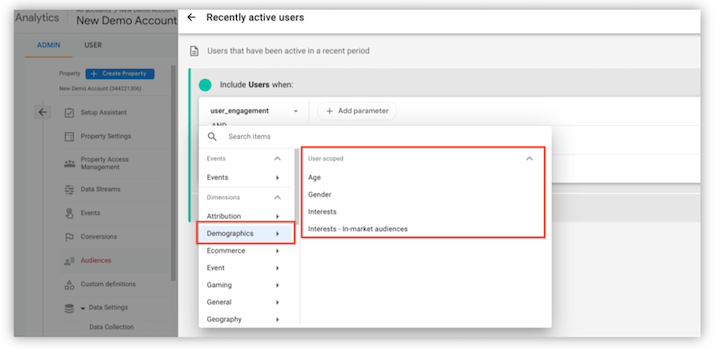
Функция GA4 № 2. Связывание с Google Рекламой
Как специалист по цифровому маркетингу, вы знаете, как важно использовать данные для информирования вашей стратегии и оптимизации ваших кампаний. Связав Google Analytics и Google Ads, вы получите доступ к множеству ценных показателей PPC, таких как стоимость, клики, показы и многое другое.

Эта интеграция не только обеспечивает новое понимание ваших данных, но также упрощает процесс настройки отслеживания конверсий для ваших кампаний Google Ads, позволяя вам импортировать события конверсии из Google Analytics.
Процесс создания этой интеграции прост и быстр, и его можно выполнить в три простых шага. Давайте погрузимся и посмотрим, как это делается (однако обязательно избегайте этих ошибок отслеживания конверсий!).
Вот видеоурок:
1. Инициируйте интеграцию в панели администратора
Чтобы начать процесс связывания, войдите в панель администратора Google Analytics 4, нажав на шестеренку в левом нижнем углу платформы. В столбце «Свойство» перейдите к разделу «Связь с продуктом» и выберите «Связь с Google Рекламой». На правой панели нажмите синюю кнопку «Ссылка», расположенную в правом верхнем углу, чтобы начать интеграцию.
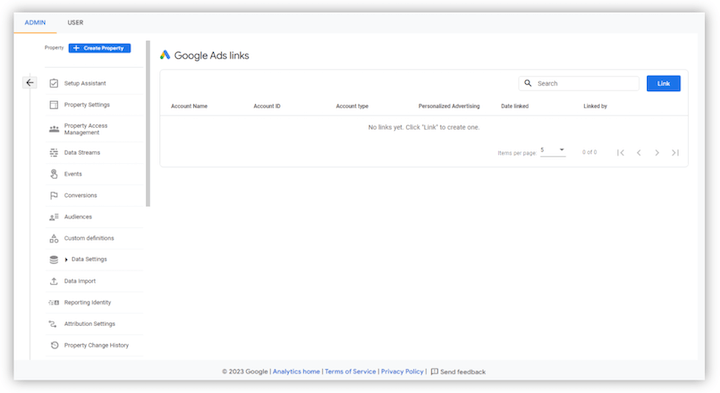
2. Выберите аккаунты Google Ads для привязки
Нажмите синюю ссылку «Выбрать учетные записи Google Ads», после чего откроется выдвижное окно со всеми учетными записями Google Ads, над которыми у вас есть права администратора. Отсюда вы можете выбрать учетные записи, которые хотите связать.
Синий баннер в верхней части этого окна напоминает вам, что для привязки ресурса GA к учетной записи Google Ads у вас должны быть разрешения на редактирование ресурса GA и доступ администратора в учетной записи Google Ads.
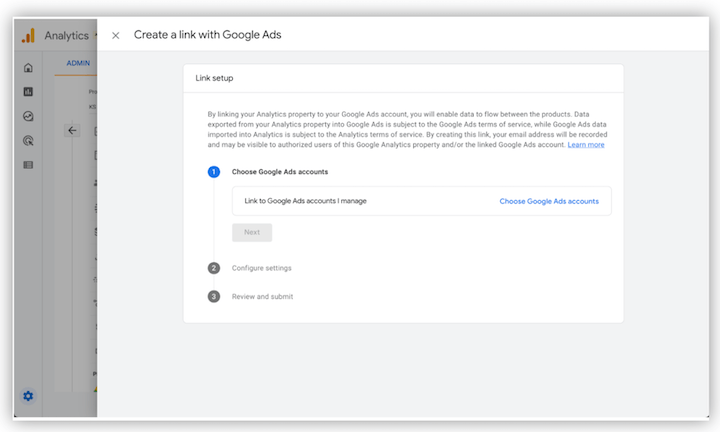
3. Настройте параметры
На этом последнем шаге у вас будет возможность выбрать определенные настройки для вашей ссылки Google Analytics 4 и Google Ads. Два параметра включены по умолчанию, но вы можете выбрать те, которые лучше всего соответствуют потребностям вашего бизнеса.
- Включить персонализированную рекламу: это позволяет обмениваться данными об аудитории и событиях конверсии между Google Analytics 4 и Google Ads. Эта информация используется для таргетинга и отслеживания конверсий.
- Включить автоматическую пометку: это позволяет автоматически помечать ваши объявления Google Ads с помощью параметров UTM и gclid. Это обеспечивает правильную атрибуцию ваших рекламных ссылок. Если вы предпочитаете использовать теги вручную, вы можете отключить этот параметр. Однако важно помнить, что в этом случае теги UTM необходимо добавлять вручную к каждой рекламной ссылке. Вы можете выбрать любой вариант, используя раскрывающееся меню.
Функция GA4 № 3: User-ID
В GA4 отслеживание User-ID позволяет назначать каждому пользователю уникальный идентификатор, который затем можно использовать для отслеживания его поведения на нескольких устройствах и во время сеансов. Это дает более полную и точную картину поведения ваших пользователей, поскольку вы можете видеть весь путь, который они совершают на вашем веб-сайте или в приложении, а не отдельные сеансы.
В UA отслеживание поведения пользователей на нескольких устройствах и сеансах может быть сложной задачей, поскольку для этого требуется сшивание сеансов на стороне клиента, что может быть сложным и подверженным ошибкам. GA4 устраняет необходимость связывания сеансов с помощью отслеживания User-ID, что упрощает отслеживание поведения пользователей и повышает точность ваших данных.
Кроме того, GA4 позволяет создавать метрики на основе пользователей, а не только традиционные показатели SEO, такие как пожизненная ценность, которые учитывают весь путь пользователя по устройствам и сеансам. Это обеспечивает более полное представление о поведении ваших пользователей и может помочь вам принять более взвешенное решение о том, как взаимодействовать с вашей аудиторией.
Как внедрить User-ID в GA4 с помощью Google Tag Manager
Вы можете использовать этот видеоурок YouTube или выполнить следующие действия.
1. Создайте новый (или отредактируйте существующий) тег конфигурации GA4 в Диспетчере тегов Google. 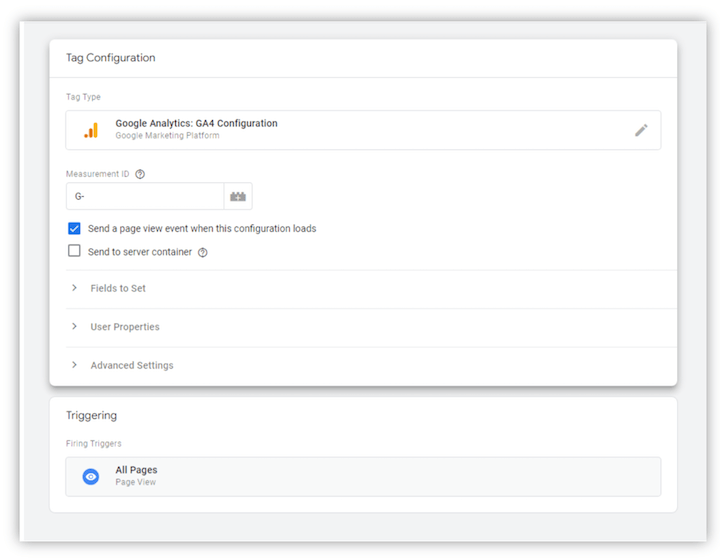
2. В теге конфигурации GA4 перейдите к разделу «Поля для настройки» и выберите «Добавить строку». 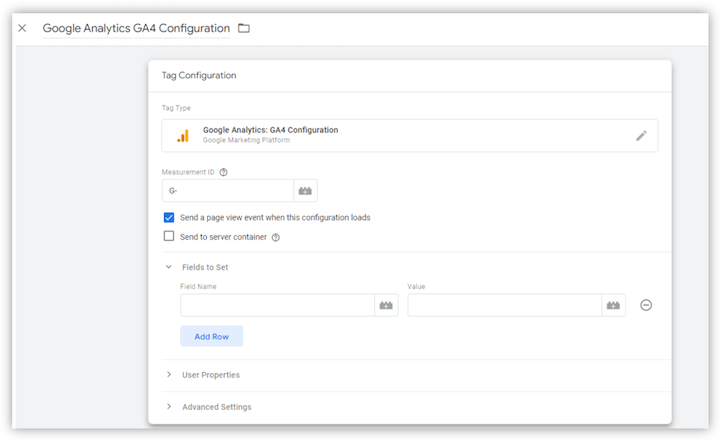
3. В текстовом поле «Имя поля» напишите «user_id», а в текстовом поле «Значение» введите значение идентификатора пользователя, который вы присвоили своим пользователям (это может быть переменная dataLayer).
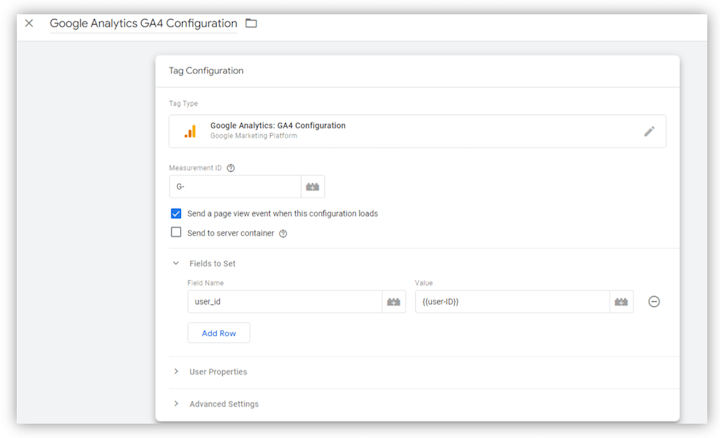
4. Сохраните и опубликуйте контейнер GTM.
5. Убедитесь, что данные User-ID отправляются правильно, проверив отчеты GA4 в режиме реального времени или используя режим отладки GA4.
Идентификатор пользователя важен в GA4, поскольку он позволяет отслеживать и идентифицировать одного пользователя на нескольких устройствах и в нескольких сеансах. С помощью идентификатора пользователя вы можете получить более полную и точную картину поведения ваших пользователей, включая количество сеансов, количество страниц за сеанс и конверсии.
Это всего лишь базовый пример того, как вы можете реализовать отслеживание User-ID с помощью GTM, и особенности вашей реализации могут различаться в зависимости от вашего веб-сайта или приложения. Вам следует обратиться к документации GA4 для получения более подробной информации о том, как реализовать отслеживание User-ID в вашем конкретном сценарии.
Начните пользоваться функциями GA4
Сигналы Google, привязка аккаунтов Google Ads и User-ID предоставляют рекламодателям более полное представление о взаимодействии их веб-сайтов и приложений, что позволяет им более эффективно отслеживать и анализировать поведение клиентов и получать конкурентное преимущество на рынке. Начните использовать их сегодня и используйте всю мощь GA4 для достижения своих маркетинговых целей!
